 คู่มือการใช้งาน
คู่มือการใช้งาน
เวอร์ชันคู่มือ: V1.24
V1.24 ยูนิview แอป
ขอขอบคุณที่ซื้อสินค้าของเรา หากมีคำถามหรือคำขอใด ๆ โปรดอย่าลังเลที่จะติดต่อตัวแทนจำหน่าย
สังเกต
- เนื้อหาของเอกสารนี้อาจเปลี่ยนแปลงได้โดยไม่ต้องแจ้งให้ทราบล่วงหน้า
- เราได้พยายามอย่างเต็มที่ในการตรวจสอบความสมบูรณ์และความถูกต้องของเนื้อหาในเอกสารนี้ แต่ไม่มีข้อความ ข้อมูล หรือคำแนะนำใดในคู่มือฉบับนี้ที่จะถือเป็นการรับประกันอย่างเป็นทางการไม่ว่าโดยชัดแจ้งหรือโดยนัย
- รูปลักษณ์ของผลิตภัณฑ์ที่แสดงในคู่มือนี้มีไว้เพื่อใช้อ้างอิงเท่านั้น และอาจแตกต่างไปจากรูปลักษณ์ที่แท้จริงของอุปกรณ์ของคุณ
- ภาพประกอบในคู่มือนี้ใช้สำหรับอ้างอิงเท่านั้น และอาจแตกต่างกันไปตามรุ่นหรือรุ่น
- คู่มือนี้เป็นแนวทางสำหรับผลิตภัณฑ์หลายรุ่น ดังนั้นจึงไม่ได้จัดทำขึ้นสำหรับผลิตภัณฑ์เฉพาะใดๆ
- เนื่องจากความไม่แน่นอน เช่น สภาพแวดล้อมทางกายภาพ อาจมีความคลาดเคลื่อนระหว่างค่าจริงและค่าอ้างอิงที่ให้ไว้ในคู่มือฉบับนี้ สิทธิสูงสุดในการตีความอยู่ในบริษัทของเรา
- การใช้เอกสารนี้และผลลัพธ์ที่ตามมาจะเป็นความรับผิดชอบของผู้ใช้เองทั้งหมด
อนุสัญญา
ข้อตกลงต่อไปนี้มีผลบังคับใช้ในคู่มือนี้:
- EZTools เรียกสั้น ๆ ว่าซอฟต์แวร์
- อุปกรณ์ที่ซอฟต์แวร์จัดการ เช่น กล้อง IP (IPC) และเครื่องบันทึกวิดีโอเครือข่าย (NVR) จะเรียกว่าอุปกรณ์
| อนุสัญญา | คำอธิบาย |
| แบบอักษรตัวหนา | คำสั่ง คำสำคัญ พารามิเตอร์ และองค์ประกอบ GUI เช่น หน้าต่าง แท็บ กล่องโต้ตอบ เมนู ปุ่ม ฯลฯ |
| แบบอักษรตัวเอียง | ตัวแปรที่คุณระบุค่า |
| > | แยกชุดรายการเมนู เช่นampจากนั้น การจัดการอุปกรณ์ > เพิ่มอุปกรณ์ |
| เครื่องหมาย | คำอธิบาย |
| ประกอบด้วยคำแนะนำด้านความปลอดภัยที่สำคัญและระบุสถานการณ์ที่อาจก่อให้เกิดการบาดเจ็บทางร่างกาย | |
| หมายถึงผู้อ่านควรระมัดระวังและการใช้งานที่ไม่เหมาะสมอาจทำให้ผลิตภัณฑ์เสียหายหรือทำงานผิดพลาดได้ | |
| หมายถึงข้อมูลที่เป็นประโยชน์หรือข้อมูลเพิ่มเติมเกี่ยวกับการใช้ผลิตภัณฑ์ |
การแนะนำ
ซอฟต์แวร์นี้เป็นเครื่องมือที่ใช้ในการจัดการและกำหนดค่า IPC, NVR และอุปกรณ์แสดงผลและควบคุมบนเครือข่ายท้องถิ่น (LAN) หน้าที่หลักได้แก่:
![]() บันทึก!
บันทึก!
สำหรับอุปกรณ์แสดงผลและควบคุม คุณสามารถดำเนินการเข้าสู่ระบบ เปลี่ยนรหัสผ่าน/IP อัปเกรดในเครื่อง และกำหนดค่าช่องสัญญาณ (สำหรับ EC เท่านั้น) เท่านั้น
| รายการ | การทำงาน |
| การกำหนดค่าพื้นฐาน | กำหนดค่าชื่ออุปกรณ์ เวลาระบบ DST เครือข่าย DNS พอร์ต และ UNP นอกจากนี้ยังมีการเปลี่ยนรหัสผ่านอุปกรณ์และเปลี่ยนที่อยู่ IP ของอุปกรณ์ด้วย |
| การกำหนดค่าขั้นสูง | กำหนดการตั้งค่าช่องสัญญาณ รวมถึงรูปภาพ การเข้ารหัส OSD เสียง และการตรวจจับการเคลื่อนไหว |
| อัพเกรดอุปกรณ์ | ● การอัปเกรดในเครื่อง: อัปเกรดอุปกรณ์โดยใช้การอัปเกรด files บนคอมพิวเตอร์ของคุณ ● อัปเกรดออนไลน์: อัปเกรดอุปกรณ์ด้วยการเชื่อมต่ออินเทอร์เน็ต |
| การซ่อมบำรุง | นำเข้า/ส่งออกการกำหนดค่า ส่งออกข้อมูลการวินิจฉัย รีสตาร์ทอุปกรณ์ และคืนค่าการตั้งค่าเริ่มต้น |
| การจัดการช่อง NVR | เพิ่ม/ลบช่อง NVR |
| การคำนวณ | คำนวณพื้นที่ดิสก์และเวลาในการบันทึกที่ต้องการ |
| ศูนย์แอป | ดาวน์โหลด ติดตั้ง และอัปเกรดแอป |
ก่อนที่คุณจะเริ่มต้น ตรวจสอบให้แน่ใจว่าคอมพิวเตอร์ที่ใช้ซอฟต์แวร์นี้และอุปกรณ์ที่จะจัดการเชื่อมต่อกันด้วยเครือข่าย
อัพเกรด
- ตรวจสอบการอัปเดต ดาวน์โหลด และติดตั้งเวอร์ชันล่าสุด
- ข้อความแจ้ง "เวอร์ชันใหม่" จะปรากฏขึ้นที่มุมขวาบนหากตรวจพบเวอร์ชันใหม่
 คลิกเวอร์ชันใหม่เพื่อ view รายละเอียดและดาวน์โหลดเวอร์ชั่นใหม่
คลิกเวอร์ชันใหม่เพื่อ view รายละเอียดและดาวน์โหลดเวอร์ชั่นใหม่
- คุณสามารถเลือกติดตั้งทันทีหรือภายหลังเมื่อดาวน์โหลดเวอร์ชันใหม่ คลิก
 ที่มุมขวาบนจะเป็นการยกเลิกการติดตั้ง
ที่มุมขวาบนจะเป็นการยกเลิกการติดตั้ง
● ติดตั้งทันที: ปิดซอฟต์แวร์และเริ่มการติดตั้งทันที
● ติดตั้งในภายหลัง: การติดตั้งจะเริ่มหลังจากที่ผู้ใช้ปิดซอฟต์แวร์

ฟังก์ชั่น
การตระเตรียม
ค้นหาอุปกรณ์
ซอฟต์แวร์จะค้นหาอุปกรณ์บน LAN ที่พีซีอยู่โดยอัตโนมัติและแสดงรายการที่ค้นพบ ในการค้นหาเครือข่ายที่ระบุ ให้ทำตามขั้นตอนที่แสดงด้านล่าง:

เข้าสู่ระบบอุปกรณ์
คุณต้องเข้าสู่ระบบอุปกรณ์ก่อนจึงจะสามารถจัดการ กำหนดค่า อัปเกรด ดูแลรักษา หรือรีสตาร์ทอุปกรณ์ได้
เลือกวิธีการต่อไปนี้เพื่อเข้าสู่ระบบอุปกรณ์ของคุณ:
- เข้าสู่ระบบอุปกรณ์ในรายการ: เลือกอุปกรณ์ในรายการ จากนั้นคลิกปุ่มเข้าสู่ระบบที่ด้านบน

- เข้าสู่ระบบอุปกรณ์ที่ไม่อยู่ในรายการ: คลิก เข้าสู่ระบบ จากนั้นป้อน IP พอร์ต ชื่อผู้ใช้ และรหัสผ่านของอุปกรณ์ที่คุณต้องการเข้าสู่ระบบ

การจัดการและการกำหนดค่า
จัดการรหัสผ่านอุปกรณ์
รหัสผ่านเริ่มต้นมีไว้สำหรับการเข้าสู่ระบบครั้งแรกเท่านั้น เพื่อความปลอดภัย โปรดเปลี่ยนรหัสผ่านเมื่อเข้าสู่ระบบ คุณสามารถเปลี่ยนรหัสผ่านของผู้ดูแลระบบเท่านั้น
- คลิกการกำหนดค่าพื้นฐานบนเมนูหลัก
- เลือกวิธีการต่อไปนี้เพื่อเปลี่ยนรหัสผ่านอุปกรณ์:
● สำหรับอุปกรณ์เครื่องเดียว: คลิก ในคอลัมน์การดำเนินงาน
ในคอลัมน์การดำเนินงาน
● สำหรับอุปกรณ์หลายเครื่อง: เลือกอุปกรณ์ จากนั้นคลิกจัดการรหัสผ่านอุปกรณ์
- ในหน้าต่างป๊อปอัป ให้ป้อนชื่อผู้ใช้ รหัสผ่านเก่า รหัสผ่านใหม่ และยืนยันรหัสผ่าน

- (ไม่บังคับ) ป้อนอีเมลในกรณีที่คุณต้องการเรียกคืนรหัสผ่านอุปกรณ์
คลิกตกลง.
เปลี่ยนที่อยู่ IP ของอุปกรณ์
- คลิกการกำหนดค่าพื้นฐานบนเมนูหลัก
- เลือกวิธีการต่อไปนี้เพื่อเปลี่ยน IP ของอุปกรณ์:
● สำหรับอุปกรณ์เครื่องเดียว: คลิก ในคอลัมน์การดำเนินงาน
ในคอลัมน์การดำเนินงาน
● สำหรับอุปกรณ์หลายเครื่อง: เลือกอุปกรณ์ จากนั้นคลิกแก้ไข IP บนแถบเครื่องมือด้านบน ตั้งค่า IP เริ่มต้นในกล่อง IP Range จากนั้นซอฟต์แวร์จะกรอกพารามิเตอร์อื่นๆ ตามจำนวนอุปกรณ์โดยอัตโนมัติ โปรดตรวจสอบให้แน่ใจว่าชื่อผู้ใช้และรหัสผ่านถูกต้อง

กำหนดค่าอุปกรณ์
- กำหนดค่าชื่ออุปกรณ์, เวลาระบบ, DST, เครือข่าย, DNS, พอร์ต, UNP, SNMP และ ONVIF
คลิกการกำหนดค่าพื้นฐานบนเมนูหลัก - คลิก
 ในคอลัมน์การดำเนินงาน
ในคอลัมน์การดำเนินงาน
 บันทึก!
บันทึก!
คุณสามารถเลือกอุปกรณ์ได้หลายเครื่องเพื่อกำหนดค่าเวลาของระบบอุปกรณ์, DST, DNS, พอร์ต, UNP และ ONVIF เป็นกลุ่ม ชื่ออุปกรณ์และการตั้งค่าเครือข่ายไม่สามารถกำหนดค่าเป็นชุดได้ - กำหนดค่าชื่ออุปกรณ์ เวลาระบบ DST เครือข่าย DNS พอร์ต UNP SNMP และ ONVIF ตามต้องการ
● กำหนดค่าชื่ออุปกรณ์ ● กำหนดเวลา
● กำหนดเวลา
ซิงโครไนซ์เวลาของคอมพิวเตอร์หรือเซิร์ฟเวอร์ NTP กับอุปกรณ์
● ปิดการอัปเดตอัตโนมัติ: คลิกซิงค์กับเวลาคอมพิวเตอร์เพื่อซิงโครไนซ์เวลาของคอมพิวเตอร์กับอุปกรณ์
● เปิดการอัปเดตอัตโนมัติ: ตั้งค่าที่อยู่เซิร์ฟเวอร์ NTP, พอร์ต NTP และช่วงเวลาการอัปเดต จากนั้นอุปกรณ์จะซิงโครไนซ์เวลากับเซิร์ฟเวอร์ NTP ตามช่วงเวลาที่กำหนด ● กำหนดค่าเวลาออมแสง (DST)
● กำหนดค่าเวลาออมแสง (DST) ● กำหนดการตั้งค่าเครือข่าย
● กำหนดการตั้งค่าเครือข่าย ● กำหนดค่า DNS
● กำหนดค่า DNS ● กำหนดค่าพอร์ต
● กำหนดค่าพอร์ต ● กำหนดค่า UNP
● กำหนดค่า UNP
สำหรับเครือข่ายที่มีไฟร์วอลล์หรืออุปกรณ์ NAT คุณสามารถใช้ Universal Network Passport (UNP) เพื่อเชื่อมต่อเครือข่ายได้ หากต้องการใช้บริการนี้ คุณต้องกำหนดค่าบนเซิร์ฟเวอร์ UNP ก่อน ● กำหนดค่า SNMP
● กำหนดค่า SNMP
ใช้ฟังก์ชันนี้เพื่อเชื่อมต่อกับเซิร์ฟเวอร์เพื่อตรวจสอบสถานะอุปกรณ์จากระยะไกลจากเซิร์ฟเวอร์และแก้ไขปัญหาความล้มเหลวของอุปกรณ์ได้ทันเวลา
● (แนะนำ) SNMPv3
แนะนำให้ใช้ SNMPv3 เมื่อเครือข่ายของคุณมีความปลอดภัยน้อย ต้องใช้ชื่อผู้ใช้และรหัสผ่านในการตรวจสอบสิทธิ์ และใช้ DES (Data Encryption Standard) ในการเข้ารหัส ซึ่งให้ความปลอดภัยที่สูงกว่า
รายการ คำอธิบาย ประเภท SNMP ประเภท SNMP เริ่มต้นคือ SNMPv3 รหัสผ่านการตรวจสอบสิทธิ์ ตั้งรหัสผ่านการรับรองความถูกต้องซึ่งเซิร์ฟเวอร์ใช้เพื่อรับข้อมูลที่ส่งจากอุปกรณ์ ยืนยันรหัสผ่านการตรวจสอบสิทธิ์ ยืนยันรหัสผ่านการรับรองความถูกต้องที่คุณป้อน รหัสผ่านการเข้ารหัส ตั้งรหัสผ่านการเข้ารหัสซึ่งใช้ในการเข้ารหัสข้อมูลที่ส่งจากอุปกรณ์ไปยังเซิร์ฟเวอร์ ยืนยันรหัสผ่านการเข้ารหัส ยืนยันรหัสผ่านการเข้ารหัสที่คุณป้อน SNMPv2
ใช้ SNMPv2 สำหรับการสื่อสารเมื่อเครือข่ายมีความปลอดภัยเพียงพอ SNMPv2 ใช้ชื่อชุมชนในการตรวจสอบความถูกต้อง ซึ่งมีความปลอดภัยน้อยกว่า
รายการ คำอธิบาย ประเภท SNMP เลือก SNMPv2 หลังจากที่คุณเลือก SNMPv2 แล้ว ข้อความจะปรากฏขึ้นเพื่อเตือนคุณถึงความเสี่ยงที่อาจเกิดขึ้น และถามว่าคุณต้องการดำเนินการต่อหรือไม่ คลิกตกลง อ่านชุมชน ตั้งค่าชุมชนการอ่าน ใช้สำหรับเซิร์ฟเวอร์เพื่อยืนยันว่าข้อมูลที่ส่งโดยชุมชนและรับข้อมูลหลังจากการรับรองความถูกต้องสำเร็จ ● กำหนดค่า ONVIF
กำหนดค่าโหมดการรับรองความถูกต้อง IPC
● มาตรฐาน: ใช้โหมดการตรวจสอบสิทธิ์ที่แนะนำโดย ONVIF
● เข้ากันได้: ใช้โหมดการตรวจสอบสิทธิ์ปัจจุบันของอุปกรณ์
![]()
กำหนดค่าช่อง
กำหนดการตั้งค่าช่องสัญญาณ รวมถึงรูปภาพ การเข้ารหัส OSD เสียง การตรวจจับการเคลื่อนไหว และเซิร์ฟเวอร์อัจฉริยะ พารามิเตอร์ที่แสดงอาจแตกต่างกันไปตามรุ่นอุปกรณ์
- คลิกการกำหนดค่าขั้นสูงบนเมนูหลัก
- คลิก
 ในคอลัมน์การดำเนินงาน
ในคอลัมน์การดำเนินงาน
 บันทึก!
บันทึก!
● คุณสามารถกำหนดค่า IPC หรือ EC ของรุ่นเดียวกันเป็นชุดได้ เลือกอุปกรณ์และคลิกการกำหนดค่าขั้นสูง
● คุณสามารถกำหนดการตั้งค่าภาพและ OSD สำหรับช่อง EC เท่านั้น - กำหนดค่ารูปภาพ การเข้ารหัส OSD เสียง การตรวจจับการเคลื่อนไหว และเซิร์ฟเวอร์อัจฉริยะตามต้องการ
● กำหนดการตั้งค่าภาพ รวมถึงการปรับปรุงภาพ ฉาก การเปิดรับแสง ระบบส่องสว่างอัจฉริยะ และสมดุลสีขาว
![]() บันทึก!
บันทึก!
- การดับเบิลคลิกที่รูปภาพจะแสดงแบบเต็มหน้าจอ การดับเบิลคลิกอีกครั้งจะเป็นการคืนค่ารูปภาพ
- การคลิกคืนค่าค่าเริ่มต้นจะเป็นการคืนค่าการตั้งค่ารูปภาพเริ่มต้นทั้งหมด หลังจากการคืนค่า คลิก รับพารามิเตอร์ เพื่อรับการตั้งค่าเริ่มต้น
- หากต้องการเปิดใช้ตารางฉากหลายฉาก ให้เลือกหลายฉากจากรายการแบบเลื่อนลงของโหมด เลือกฉากและตั้งค่ากำหนดการ ช่วงความสว่าง และช่วงระดับความสูงที่เกี่ยวข้อง เลือกกล่องกาเครื่องหมายสำหรับฉากที่คุณได้ตั้งค่าไว้ จากนั้นเลือกกล่องกาเครื่องหมายเปิดใช้งานกำหนดการฉากที่ด้านล่างเพื่อให้กำหนดการมีผล เมื่อตรงตามเงื่อนไขของฉาก กล้องจะสลับไปที่ฉากนี้ มิฉะนั้น กล้องจะใช้ฉากเริ่มต้น (แสดง
 ในคอลัมน์การทำงาน) คุณสามารถคลิก
ในคอลัมน์การทำงาน) คุณสามารถคลิก  เพื่อระบุฉากเริ่มต้น
เพื่อระบุฉากเริ่มต้น - คุณสามารถคัดลอกรูปภาพ การเข้ารหัส OSD และการกำหนดค่าการตรวจจับการเคลื่อนไหวของช่อง NVR และนำไปใช้กับช่องอื่นๆ ของ NVR เดียวกันได้ ดูการคัดลอกการกำหนดค่าช่อง NVR สำหรับรายละเอียด

- กำหนดค่าพารามิเตอร์การเข้ารหัส
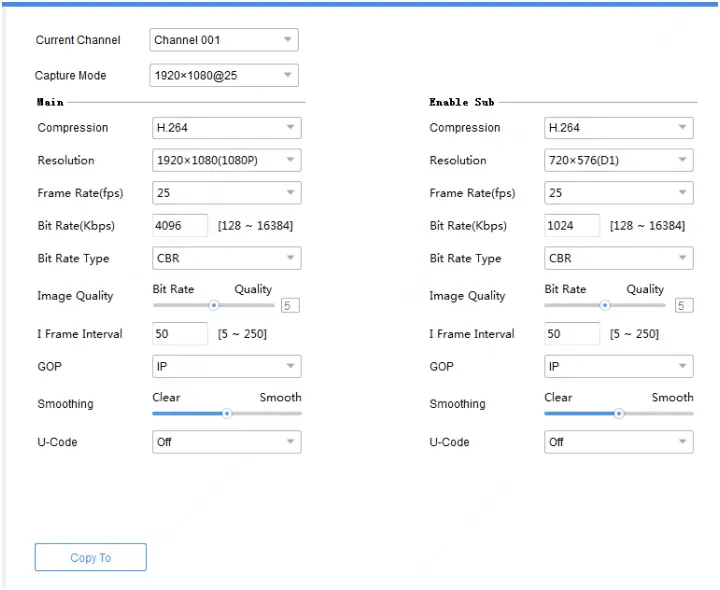
บันทึก!
ฟังก์ชั่นคัดลอกไม่พร้อมใช้งานสำหรับช่อง EC
- กำหนดค่าพารามิเตอร์ OSD

![]() บันทึก!
บันทึก!
- สำหรับช่อง EC ชื่อช่องจะไม่แสดง และฟังก์ชันคัดลอกไม่พร้อมใช้งาน
- คุณสามารถส่งออกและนำเข้าการกำหนดค่า OSD ของ IPC และอุปกรณ์ EC ได้ด้วยช่องทางเดียว ดูการส่งออกและนำเข้าการกำหนดค่า OSD ของ IPC สำหรับรายละเอียด
- กำหนดค่าพารามิเตอร์เสียง
ขณะนี้ฟังก์ชันนี้ยังไม่พร้อมใช้งานสำหรับช่อง NVR
- กำหนดค่าการตรวจจับการเคลื่อนไหว
การตรวจจับการเคลื่อนไหวจะตรวจจับการเคลื่อนไหวของวัตถุในพื้นที่การตรวจจับในช่วงเวลาที่กำหนด การตั้งค่าการตรวจจับการเคลื่อนไหวอาจแตกต่างกันไปตามอุปกรณ์ ต่อไปนี้ใช้ช่อง NVR เป็นอดีตampเลอ:
รายการ คำอธิบาย พื้นที่ตรวจจับ คลิกวาดพื้นที่เพื่อวาดพื้นที่การตรวจจับในไลฟ์ด้านซ้าย view หน้าต่าง. ความไวต่อความรู้สึก ยิ่งค่าสูงเท่าไหร่ ก็ยิ่งตรวจจับวัตถุที่เคลื่อนไหวได้ง่ายขึ้นเท่านั้น การกระตุ้นการดำเนินการ ตั้งค่าการดำเนินการที่จะทริกเกอร์หลังจากเกิดสัญญาณเตือนการตรวจจับการเคลื่อนไหว กำหนดการอาวุธ ตั้งเวลาเริ่มต้นและสิ้นสุดในระหว่างที่การตรวจจับการเคลื่อนไหวจะมีผล  ● คลิกหรือลากบนพื้นที่สีเขียวเพื่อกำหนดช่วงเวลาติดอาวุธ
● คลิกหรือลากบนพื้นที่สีเขียวเพื่อกำหนดช่วงเวลาติดอาวุธ
● คลิกแก้ไขเพื่อป้อนช่วงเวลาด้วยตนเอง หลังจากคุณตั้งค่าครบหนึ่งวันแล้ว คุณสามารถคัดลอกการตั้งค่าไปยังวันอื่นได้ - กำหนดค่าพารามิเตอร์เซิร์ฟเวอร์อัจฉริยะ เพื่อให้คุณสามารถจัดการอุปกรณ์บนเซิร์ฟเวอร์ได้
- UNV

รายการ คำอธิบาย หมายเลขกล้อง หมายเลขกล้องที่ใช้ในการระบุอุปกรณ์ หมายเลขอุปกรณ์ หมายเลขอุปกรณ์ที่ใช้ระบุอุปกรณ์บนเซิร์ฟเวอร์ - ฐานข้อมูลวิดีโอและรูปภาพ
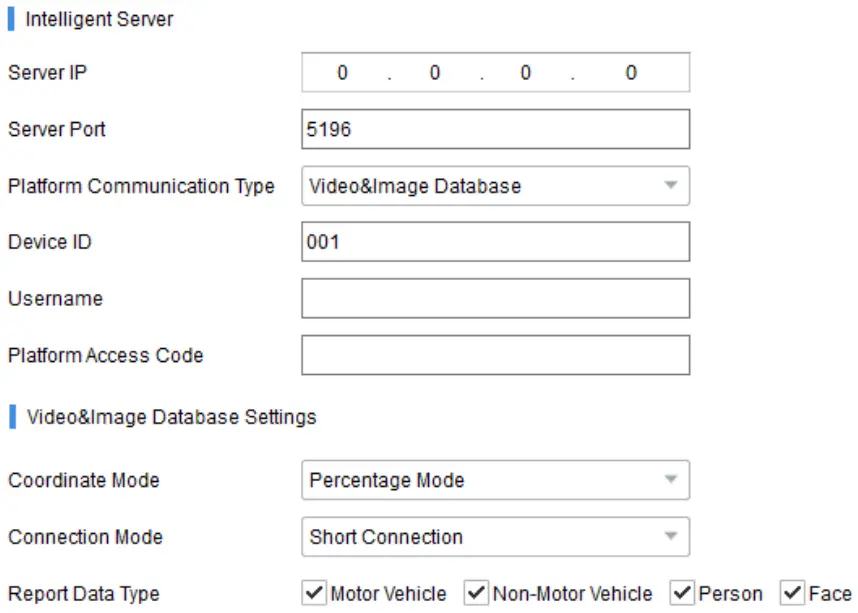
- UNV
| รายการ | คำอธิบาย |
| รหัสอุปกรณ์ | ตรวจสอบให้แน่ใจว่า ID อุปกรณ์ที่ป้อนเป็นไปตามโปรโตคอล VIID และตัวเลข 11-13 ต้องเป็น 119 |
| ชื่อผู้ใช้ | ชื่อผู้ใช้ที่ใช้เชื่อมต่อกับแพลตฟอร์ม VIID |
| รหัสการเข้าถึงแพลตฟอร์ม | รหัสผ่านที่ใช้เชื่อมต่อกับแพลตฟอร์ม VIID |
| โหมดพิกัด | เลือกระบบพิกัดที่ใช้ในการกำหนดตำแหน่งของวัตถุที่ตรวจพบบนภาพ ขอแนะนำให้ใช้ค่าเริ่มต้น ● เปอร์เซ็นต์tagโหมด e (ค่าเริ่มต้น): ใช้ระบบพิกัดที่มีแกน x และแกน y อยู่ระหว่าง 0 ถึง 10000 ● โหมดพิกเซล: ใช้ระบบพิกัดพิกเซล ● โหมดนอร์มัลไลซ์: ใช้ระบบพิกัดที่มีแกน x และแกน y อยู่ระหว่าง 0 ถึง 1 |
| โหมดการเชื่อมต่อ | ● การเชื่อมต่อแบบสั้น: โหมดนี้ใช้งานตามโปรโตคอล HTTP มาตรฐาน และเซิร์ฟเวอร์จะตัดสินใจโหมดการเชื่อมต่อ ● มาตรฐาน: โหมดนี้ใช้ได้เฉพาะเมื่ออุปกรณ์เชื่อมต่อกับ Uniview เซิร์ฟเวอร์ |
| รายงานประเภทข้อมูล | เลือกประเภทข้อมูลที่จะรายงาน ได้แก่ ยานยนต์ ไม่ใช่ยานยนต์ บุคคล และใบหน้า |
View ข้อมูลอุปกรณ์
View ข้อมูลอุปกรณ์ รวมถึงชื่ออุปกรณ์ รุ่น IP พอร์ต หมายเลขซีเรียล ข้อมูลเวอร์ชัน ฯลฯ
- คลิกการกำหนดค่าพื้นฐานหรือการกำหนดค่าขั้นสูงหรือการบำรุงรักษาบนเมนูหลัก
- คลิก
 ในคอลัมน์การดำเนินงาน
ในคอลัมน์การดำเนินงาน
![]() บันทึก!
บันทึก!
ข้อมูลอุปกรณ์ยังแสดงสำหรับอุปกรณ์ที่ไม่ได้ลงชื่อเข้าใช้ แต่จะไม่แสดงซับเน็ตมาสก์และเกตเวย์
ส่งออกข้อมูลอุปกรณ์
ส่งออกข้อมูลรวมถึงชื่อ, IP, รุ่น, รุ่น, ที่อยู่ MAC และหมายเลขซีเรียลของอุปกรณ์ไปยัง CSV file.
- คลิกการกำหนดค่าพื้นฐานหรือการกำหนดค่าขั้นสูงบนเมนูหลัก
- เลือกอุปกรณ์ในรายการ จากนั้นคลิกปุ่มส่งออกที่มุมขวาบน\

ส่งออกข้อมูลการวินิจฉัย
ข้อมูลการวินิจฉัยรวมถึงบันทึกและการกำหนดค่าระบบ คุณสามารถส่งออกข้อมูลการวินิจฉัยของอุปกรณ์ไปยังพีซีได้
- คลิกการบำรุงรักษาบนเมนูหลัก
- คลิก
 ในคอลัมน์การดำเนินงาน
ในคอลัมน์การดำเนินงาน - เลือกโฟลเดอร์ปลายทาง แล้วคลิก ส่งออก

นำเข้า/ส่งออกการกำหนดค่า
การนำเข้าการกำหนดค่าช่วยให้คุณสามารถนำเข้าการกำหนดค่าได้ file จากคอมพิวเตอร์ของคุณไปยังอุปกรณ์และเปลี่ยนการตั้งค่าปัจจุบันของอุปกรณ์
การส่งออกการกำหนดค่าช่วยให้คุณสามารถส่งออกการกำหนดค่าปัจจุบันของอุปกรณ์และบันทึกเป็น file สำหรับการสำรองข้อมูล
- คลิกการบำรุงรักษาบนเมนูหลัก
- เลือกวิธีการดังต่อไปนี้ตามต้องการ:
● สำหรับอุปกรณ์เครื่องเดียว: คลิกในคอลัมน์การทำงาน
● สำหรับอุปกรณ์หลายเครื่อง: เลือกอุปกรณ์ จากนั้นคลิกการบำรุงรักษาบนแถบเครื่องมือด้านบน
- คลิก
 ถัดจากปุ่มนำเข้า/ส่งออก และเลือกการกำหนดค่า file.
ถัดจากปุ่มนำเข้า/ส่งออก และเลือกการกำหนดค่า file.
คลิกนำเข้า/ส่งออก
![]() บันทึก!
บันทึก!
สำหรับอุปกรณ์บางชนิด ต้องใช้รหัสผ่านเพื่อการเข้ารหัสเมื่อคุณส่งออกการกำหนดค่า fileและเมื่อคุณนำเข้าการกำหนดค่าที่เข้ารหัส fileคุณต้องถอดรหัสด้วยรหัสผ่านด้วย
คืนค่าการตั้งค่าเริ่มต้น
การเรียกคืนการตั้งค่าเริ่มต้นรวมถึงการเรียกคืนค่าเริ่มต้นและการเรียกคืนค่าเริ่มต้นจากโรงงาน
คืนค่าเริ่มต้น: คืนการตั้งค่าเริ่มต้นจากโรงงาน ยกเว้นการตั้งค่าเครือข่าย ผู้ใช้ และเวลา
คืนค่าเริ่มต้นจากโรงงาน: คืนค่าการตั้งค่าเริ่มต้นจากโรงงานทั้งหมด
- คลิกการบำรุงรักษาบนเมนูหลัก
- เลือกอุปกรณ์
- คลิกคืนค่าบนแถบเครื่องมือด้านบนแล้วเลือกคืนค่าค่าเริ่มต้นหรือคืนค่าค่าเริ่มต้นจากโรงงาน

รีสตาร์ทอุปกรณ์
- คลิกการบำรุงรักษาบนเมนูหลัก
- เลือกวิธีการดังต่อไปนี้ตามต้องการ:
● สำหรับอุปกรณ์เครื่องเดียว: คลิก ในคอลัมน์การดำเนินงาน
ในคอลัมน์การดำเนินงาน
● สำหรับอุปกรณ์หลายเครื่อง: เลือกอุปกรณ์ จากนั้นคลิกรีสตาร์ทบนแถบเครื่องมือด้านบน

เข้าสู่ระบบ Web ของอุปกรณ์
- คลิกการกำหนดค่าพื้นฐานหรือการกำหนดค่าขั้นสูงบนเมนูหลัก
- คลิก
 ในคอลัมน์การดำเนินงาน
ในคอลัมน์การดำเนินงาน
อัพเกรดอุปกรณ์
การอัปเกรดอุปกรณ์รวมถึงการอัปเกรดในเครื่องและการอัปเกรดออนไลน์ ความคืบหน้าการอัพเกรดจะแสดงในเวลาจริงในระหว่างการอัพเกรด
การอัปเกรดในเครื่อง: อัปเกรดอุปกรณ์โดยใช้การอัปเกรด file บนคอมพิวเตอร์ของคุณ
อัปเกรดออนไลน์: ด้วยการเชื่อมต่ออินเทอร์เน็ต การอัปเกรดออนไลน์จะตรวจสอบเวอร์ชันเฟิร์มแวร์ของอุปกรณ์ ดาวน์โหลดอัปเกรด fileและอัพเกรดอุปกรณ์ คุณต้องเข้าสู่ระบบก่อน

![]() บันทึก!
บันทึก!
- เวอร์ชันอัปเกรดต้องถูกต้องสำหรับอุปกรณ์ มิฉะนั้น อาจมีข้อยกเว้น
- สำหรับ IPC แพ็คเกจอัปเกรด (ZIP file) จะต้องมีการอัปเกรดที่สมบูรณ์ files.
- สำหรับ NVR การอัพเกรด file อยู่ในรูปแบบ .BIN
- สำหรับอุปกรณ์แสดงผลและควบคุม การอัพเกรด file อยู่ในรูปแบบ .tgz
- คุณสามารถอัปเกรดช่อง NVR เป็นชุดได้
- โปรดรักษาแหล่งจ่ายไฟที่เหมาะสมระหว่างการอัพเกรด อุปกรณ์จะรีสตาร์ทหลังจากการอัพเกรดเสร็จสิ้น
อัปเกรดอุปกรณ์โดยใช้เวอร์ชันอัปเกรดในเครื่อง file
- คลิกอัพเกรดบนเมนูหลัก
- ภายใต้ Local Upgrade ให้เลือกอุปกรณ์ จากนั้นคลิก Upgrade กล่องโต้ตอบจะปรากฏขึ้น (ใช้ NVR เป็นอดีตample)

- เลือกรุ่นอัพเกรด file. คลิกตกลง
อัพเกรดออนไลน์
- คลิกอัพเกรดบนเมนูหลัก
- ภายใต้ การอัปเกรดออนไลน์ ให้เลือกอุปกรณ์ จากนั้นคลิก อัปเกรด

- คลิกรีเฟรชเพื่อตรวจสอบการอัปเกรดที่พร้อมใช้งาน
- คลิกตกลง.
การจัดการช่อง NVR
การจัดการช่อง NVR รวมถึงการเพิ่มช่อง NVR และการลบช่อง NVR
- คลิก NVR บนเมนูหลัก
- บนแท็บ ออนไลน์ เลือก IPC ที่จะนำเข้า เลือก NVR เป้าหมาย แล้วคลิก นำเข้า

![]() บันทึก!
บันทึก!
- ในรายการ IPC สีส้มหมายความว่า IPC ถูกเพิ่มไปยัง NVR แล้ว
- ในรายการ NVR สีน้ำเงินหมายถึงช่องที่เพิ่มใหม่
- ในการเพิ่ม IPC ออฟไลน์ ให้คลิกแท็บ ออฟไลน์ (4 ในรูป) ต้องระบุชื่อผู้ใช้และรหัสผ่านของ IPC
![]() บันทึก!
บันทึก!
- ใช้ปุ่มเพิ่มที่ด้านบน หาก IPC ที่คุณต้องการเพิ่มไม่อยู่ในรายการ IPC
- หากต้องการลบ IPC ออกจากรายการ NVR ให้วางเคอร์เซอร์เมาส์บน IPC แล้วคลิก
 - หากต้องการลบ IPC หลายรายการเป็นชุด ให้เลือก IPC จากนั้นคลิก Delete ที่ด้านบน
- หากต้องการลบ IPC หลายรายการเป็นชุด ให้เลือก IPC จากนั้นคลิก Delete ที่ด้านบน
บริการคลาวด์
เปิดใช้งานหรือปิดใช้งานบริการคลาวด์และคุณสมบัติเพิ่มโดยไม่ต้องลงทะเบียนบนอุปกรณ์ ลบอุปกรณ์คลาวด์ออกจากบัญชีคลาวด์ปัจจุบัน
- เข้าสู่ระบบอุปกรณ์
- คลิกการกำหนดค่าพื้นฐานหรือการบำรุงรักษาบนเมนูหลัก
- คลิก
 ในคอลัมน์การดำเนินการ กล่องโต้ตอบจะปรากฏขึ้น
ในคอลัมน์การดำเนินการ กล่องโต้ตอบจะปรากฏขึ้น
- เปิดหรือปิดบริการคลาวด์ (EZCloud) ตามต้องการ เมื่อเปิดใช้งานบริการคลาวด์ คุณสามารถใช้แอปเพื่อสแกนโค้ด QR ด้านล่างเพื่อเพิ่มอุปกรณ์
บันทึก: โปรดคลิกรีเฟรชเพื่ออัปเดตสถานะอุปกรณ์หลังจากที่คุณเปิดหรือปิดใช้งานบริการคลาวด์ - เปิดใช้งานหรือปิดใช้งานคุณสมบัติเพิ่มโดยไม่ต้องลงทะเบียน ซึ่งเมื่อเปิดใช้งาน คุณสามารถเพิ่มอุปกรณ์โดยการสแกนรหัส QR โดยใช้แอปโดยไม่ต้องลงทะเบียนสำหรับบัญชีคลาวด์
บันทึก: คุณลักษณะเพิ่มโดยไม่ต้องลงทะเบียนต้องเปิดใช้งานบริการคลาวด์บนอุปกรณ์และตั้งรหัสผ่านที่คาดเดายากบนอุปกรณ์ - สำหรับอุปกรณ์คลาวด์ คุณสามารถลบออกจากบัญชีคลาวด์ปัจจุบันได้โดยคลิกลบ
การคำนวณ
คำนวณเวลาบันทึกที่อนุญาตหรือดิสก์ที่จำเป็น
- คลิกการคำนวณบนเมนูหลัก
- คลิกเพิ่มที่ด้านบน แถบเครื่องมือ
 บันทึก: คุณยังสามารถคลิกค้นหาเพื่อเพิ่มและเลือกอุปกรณ์ที่ค้นพบสำหรับการคำนวณพื้นที่ตามการตั้งค่าวิดีโอจริง
บันทึก: คุณยังสามารถคลิกค้นหาเพื่อเพิ่มและเลือกอุปกรณ์ที่ค้นพบสำหรับการคำนวณพื้นที่ตามการตั้งค่าวิดีโอจริง - ตั้งค่าให้เสร็จสมบูรณ์ คลิกตกลง
- ทำซ้ำขั้นตอนข้างต้นตามต้องการ
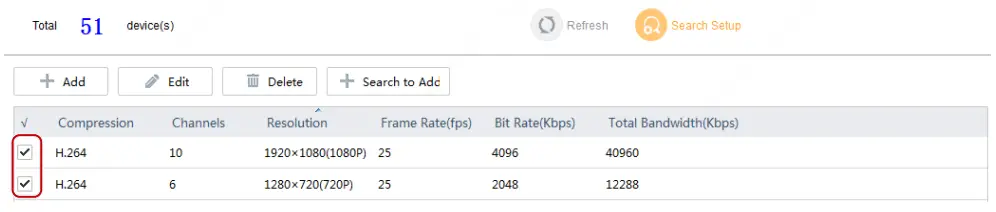
- เลือกอุปกรณ์ในรายการอุปกรณ์
คำนวณวันในโหมดดิสก์
คำนวณจำนวนวันที่สามารถบันทึกได้ตามเวลาบันทึกรายวัน (ชั่วโมง) และความจุของดิสก์ที่มี
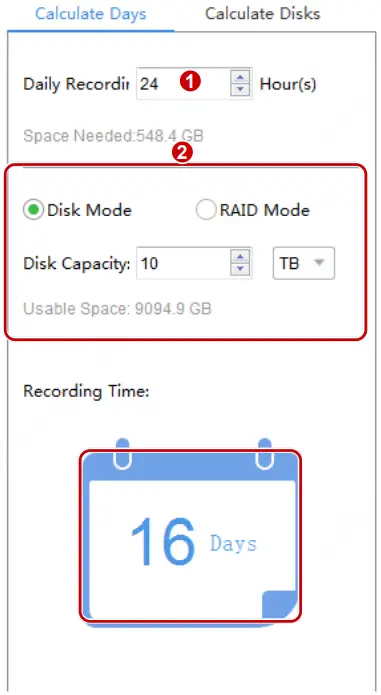
คำนวณวันในโหมด RAID
คำนวณจำนวนวันที่สามารถบันทึกการบันทึกโดยอิงตามเวลาบันทึกรายวัน (ชั่วโมง) ประเภท RAID ที่กำหนดค่าไว้ (0/1/5/6) ความจุดิสก์ RAID และจำนวนดิสก์ที่พร้อมใช้งาน

คำนวณดิสก์ในโหมดดิสก์
คำนวณจำนวนดิสก์ที่ต้องการโดยอิงตามเวลาบันทึกรายวัน (ชั่วโมง) ระยะเวลาเก็บรักษาบันทึก (วัน) และความจุของดิสก์ที่มี

คำนวณดิสก์ในโหมด RAID
คำนวณจำนวนดิสก์ RAID ที่จำเป็นต้องใช้ตามระยะเวลาการบันทึกรายวัน (ชั่วโมง) ระยะเวลาเก็บรักษาการบันทึก (วัน) ความจุของดิสก์ RAID ที่พร้อมใช้งาน และประเภท RAID ที่กำหนดค่าไว้

เคล็ดลับการใช้งาน
เลือกอุปกรณ์
เลือกอุปกรณ์โดยเลือกช่องทำเครื่องหมายในคอลัมน์แรกของรายการ เมื่อเลือกแล้ว คุณก็ทำได้ view จำนวนอุปกรณ์ที่เลือก คุณสามารถเลือกอุปกรณ์ได้หลายเครื่องโดยใช้วิธีการต่อไปนี้:
- คลิกทั้งหมดเพื่อเลือกทั้งหมด
- คลิกเพื่อเลือกอุปกรณ์ขณะกดค้างไว้ หรือ -
- ลากเมาส์ขณะกดปุ่มซ้ายค้างไว้
กรองรายการอุปกรณ์
กรองรายการโดยป้อนคำสำคัญที่อยู่ใน IP รุ่น รุ่น และชื่อของอุปกรณ์ที่ต้องการ
คลิก ![]() เพื่อล้างคีย์เวิร์ดที่ป้อน
เพื่อล้างคีย์เวิร์ดที่ป้อน
จัดเรียงรายการอุปกรณ์
ในรายการอุปกรณ์ ให้คลิกชื่อคอลัมน์ เช่นampไฟล์ ชื่ออุปกรณ์ IP หรือสถานะ เพื่อจัดเรียงอุปกรณ์ที่อยู่ในรายการโดยเรียงลำดับจากน้อยไปมากหรือมากไปหาน้อย
ปรับแต่งรายการอุปกรณ์
คลิกการตั้งค่าการค้นหาที่ด้านบน จากนั้นเลือกชื่อที่จะแสดงในรายการอุปกรณ์

คัดลอกการกำหนดค่าช่อง NVR
คุณสามารถคัดลอกการกำหนดค่ารูปภาพ การเข้ารหัส OSD และการตรวจจับการเคลื่อนไหวของช่องสัญญาณ NVR ไปยังช่องสัญญาณอื่นๆ ของ NVR ได้
![]() บันทึก!
บันทึก!
คุณสมบัตินี้รองรับเฉพาะช่อง NVR ที่เชื่อมต่อผ่าน Uniview โปรโตคอลส่วนตัว
- พารามิเตอร์ภาพ: รวมการตั้งค่าการเพิ่มประสิทธิภาพภาพ การรับแสง ไฟส่องสว่างอัจฉริยะ และสมดุลสีขาว
- พารามิเตอร์การเข้ารหัส: คุณสามารถเลือกคัดลอกพารามิเตอร์การเข้ารหัสของสตรีมหลักและ/หรือสตรีมย่อยได้ ทั้งนี้ขึ้นอยู่กับประเภทสตรีมที่อุปกรณ์รองรับ
- พารามิเตอร์ OSD: สไตล์ OSD
- พารามิเตอร์การตรวจจับการเคลื่อนไหว: พื้นที่การตรวจจับ กำหนดการติดอาวุธ
ข้อมูลต่อไปนี้จะอธิบายวิธีการคัดลอกการกำหนดค่าการเข้ารหัส การคัดลอกรูปภาพ, OSD และการกำหนดค่าการตรวจจับการเคลื่อนไหวจะคล้ายกัน
ขั้นแรก กำหนดค่าช่องสัญญาณที่จะคัดลอกมา (เช่น ช่อง 001) ให้เสร็จสิ้น และบันทึกการตั้งค่า
จากนั้นทำตามขั้นตอนตามภาพประกอบ:

ส่งออกและนำเข้าการกำหนดค่า OSD ของ IPC
คุณสามารถส่งออกการกำหนดค่า OSD ของ IPC เป็น CSV file สำหรับการสำรองข้อมูล และใช้การกำหนดค่าเดียวกันกับ IPC อื่นโดยนำเข้า CSV file. การกำหนดค่า OSD ประกอบด้วยเอฟเฟกต์ ขนาดแบบอักษร สีแบบอักษร ระยะขอบขั้นต่ำ รูปแบบวันที่ & เวลา การตั้งค่าพื้นที่ OSD ประเภท และเนื้อหา OSD

![]() บันทึก!
บันทึก!
เมื่อนำเข้า CSV fileตรวจสอบให้แน่ใจว่าที่อยู่ IP และหมายเลขซีเรียลใน file ตรงกับ IPC เป้าหมาย มิฉะนั้น การนำเข้าจะล้มเหลว

เอกสาร / แหล่งข้อมูล
 |
EZTools V1.24 ยูนิview แอป [พีดีเอฟ] คู่มือการใช้งาน V1.24 ยูนิview แอป V1.24 Uniview แอพ, แอพ |